Netflix introducerade sin hämtningsfunktion för offlinevisning i 2016, vilket gör det möjligt för användare att ladda ner innehåll och titta på det offline när du är på farten. Funktionen har verkligen fångats på den indiska marknaden, med ett antal dagliga pendlare som är beroende av det för att hålla sig underhållna även när de inte har tillgång till Internet. Funktionen kommer också verkligen till nytta när du inte har tillgång till en obegränsad dataplan på din mobila enhet eller på platser där WiFi-avgifterna är otillbörligt orimliga (titta på dig, lyxhotell). Men Netflixs nedladdningsfunktion har vissa begränsningar, något du kanske redan vet om du använder funktionen mycket. Om du är en tung användare som laddar ner en massa filmer eller tv-program, kanske du redan har stött på några nedladdningsgränssnittsfel på Netflix. Så vad exakt är hämtningsgränsen på Netflix och hur kan du komma runt det? Läs vidare för att ta reda på:
Vad är Netflix Download Limit?
Medan plattformen tillåter användare att ladda ner Netflix-filmer för att titta på offline, finns det en gräns som förhindrar användarna att ladda ner för många filmer eller tv-program. Enligt en Netflix-supportsida i frågan kan en användare ladda ner högst 100 titlar på en enda enhet vid varje tillfälle, varefter de kommer att hälsas av ett fel som hindrar dem från att hämta mer innehåll på den enheten. Dessutom, beroende på Netflix-prenumerationsplanen du använder, kan du bara hämta titlar på en, två eller fyra enheter vid varje tillfälle.
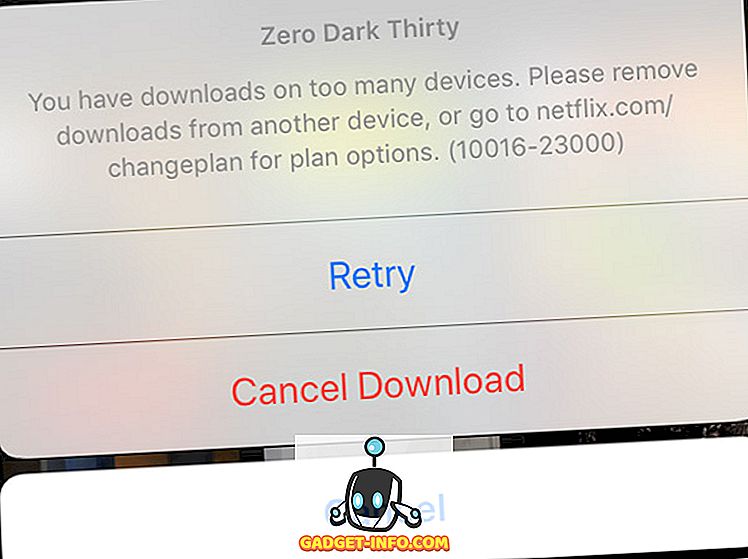
De nedladdade titlarna har också en viss utgångstid, men det varierar från titel till titel beroende på licensavtalet Netflix har med skaparen av titeln. Användare meddelas endast om en utgående nedladdning 7 dagar före utgångsdatumet och om nedladdad innehåll avlägsnas från plattformen, hämtas nedladdningen omedelbart. Men varför har Netflix en nedladdningsgräns för att börja med? Du betalar redan ett abonnemangsavgift, varför begränsar plattformen dig från att hämta innehållet du redan har betalat för? För att svara på det, kan vi titta på Netflix policy för nedladdningar.
Varför har Netflix en hämtningsgräns?
Under de senaste åren har Netflix investerat kraftigt i originalinnehåll och har skapat ett starkt bibliotek med filmer, tv-program och dokumentärer, men plattformen har fortfarande mycket innehåll som det licensierar från andra innehållsskapare. Nedladdningsgränsen på Netflix är något som styrs av dessa licensinnehavare och varierar från titel till titel . Netflix avslöjar inte nedladdningsgränsen för varje titel och användarna får endast meddelas om nedladdningsgränsen när det bara finns en sista nedladdning kvar.
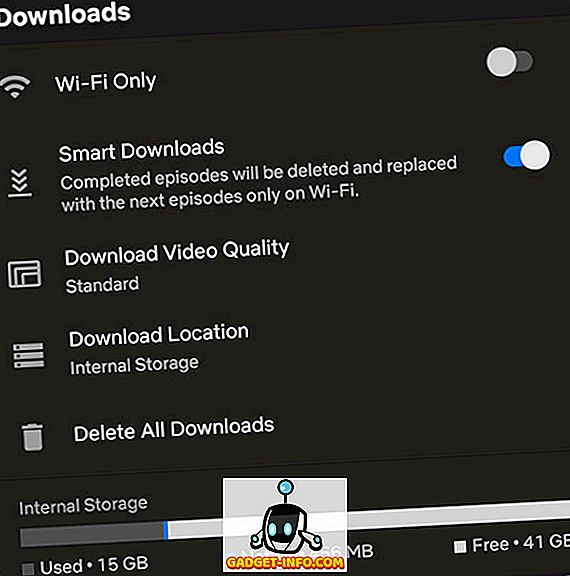
Nedladdningen av titlar som ägs av andra skapare är också något som innehållsskaparna själva bestämmer, och det varierar också ganska mycket från skapare till skapare. Det betyder att även om vissa nedladdade titlar kanske inte upphör att gälla i veckor i slutet, kan vissa andra gå ut på bara 48 timmar . Det finns inget sätt att ta reda på det exakta utgångsdatumet för en titel, vilket definitivt är ganska obekvämt, särskilt om du inte kan titta på titeln inom utgångsgränsen, vilket fortfarande kommer att räkna med ditt totala antal nedladdningar.
När du har spenderat hur många gånger du kan ladda ner en viss titel kanske du måste vänta länge innan du kan hämta samma titel igen, förutsatt att innehållsskaparen har en bestämmelse för det i överensstämmelse med Netflix . Även om samma orsak för att begränsa nedladdningar inte borde vara tillämplig på Netflix Originals, ger plattformen ingen förklaring till varför det finns en hämtningsgräns för originalinnehåll också.
Vanliga Netflix Hämtningsgränsvärden du kan möta
Eftersom plattformen inte är förhand om dess nedladdningsgränser finns det inget sätt att veta när du har överskridit en gräns tills du får ett felmeddelande när du försöker ladda ner Netflix-program. Det finns ett par olika fel du kan stöta på när du laddar ner Netflix-filmer för att titta på offline och du behöver veta vad dessa fel betyder innan du kan försöka komma runt dem. Här är några av de vanligaste fel som du kan stöta på när du hämtar Netflix-innehållet för offlinevisning:
Du har för många nedladdade videoklipp (Netflix felkod: 10016-22005)

Enligt Netflix kan användare lagra maximalt 100 unika titlar på en enda enhet vid varje given tillfälle. Om du överskrider den nedladdningsgränsen, vilket tycks vara ganska osannolikt, ser du ett fel på din app som säger att du har för många nedladdade videoklipp på din enhet. För att ladda ner fler titlar måste du ta bort äldre nedladdningar från din enhet.
Du har nedladdningar på för många enheter (Felkod: 10016-23000)
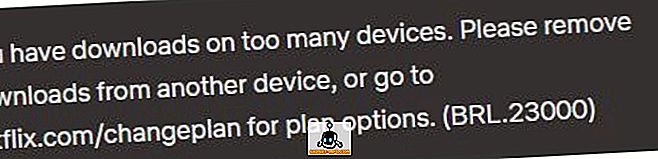
Beroende på din prenumerationsplan kan Netflix ladda ner innehåll på en, två eller fyra enheter vid varje tillfälle. Om du försöker ladda ner fler titlar kommer ett felmeddelande att dyka upp och varna dig om att du har nedladdningar på för många enheter. För att fortsätta ladda ner filmer eller TV-program på en ny enhet måste du först radera alla äldre nedladdningar från en annan enhet eller uppgradera din prenumerationsplan för att stödja fler enheter.
Du har nått den årliga nedladdningsgränsen för den här videon (Felkod: 10016-22007)

Som tidigare nämnts kan Netflix förhindra att du hämtar en enda titel mer än ett par gånger, med antalet nedladdningar beroende på licensavtalet som plattformen har med innehållsskaparen. Om du hämtar en viss fil mer än ett par gånger kommer Netflix att varna dig om att du har nått den årliga nedladdningsgränsen för den aktuella titeln. Det finns inget sätt att kringgå den här nedladdningsgränsen och du måste vänta på den angivna tidsperioden innan du kan ladda ner titeln igen.
Hur kan du lösa dessa Netflix fel?
Nu när du är bekant med de vanligaste nedladdningsgränsvärdena som du kan stöta på på Netflix, kan vi titta på hur du kan lösa felen:
Så här fixar du Netflix's "Du har för många nedladdade videoklipp" fel
Om du försöker ladda ner en video och Netflix varnar dig om att du redan har laddat ner för många videoklipp, måste du ta bort äldre nedladdningar innan du kan fortsätta med den aktuella nedladdningen . Du kan ta bort äldre nedladdningar genom att navigera till nedladdningsavsnittet i Netflix-appen på Android, iOS eller Windows 10 och välj de titlar som du vill ladda ner.
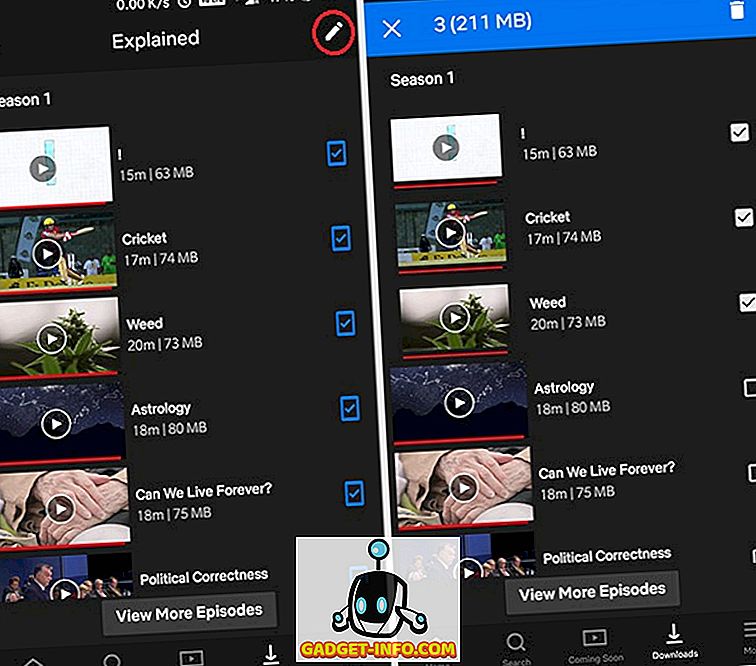
På plattformen kan du också radera alla tidigare nedladdningar samtidigt, för att frigöra en stor mängd utrymme som då ger dig möjlighet att ladda ner flera titlar på en gång. Om du stöter på några problem med att ta bort äldre nedladdningar, listar den här Netflix-supportsidan snabbt och enkelt instruktioner om hur du kan ta bort gamla nedladdningar på Netflix för iOS, Android och Windows 10.
Så här fixar du Netflix "Du har nedladdningar på för många enheter" Fel
Om du stöter på felet "Du har nedladdningar på alltför många enheter" måste du ta bort alla hämtningar från en äldre enhet för att börja ladda ner på en ny enhet. Du kan följa samma metod som nämnts ovan för att radera alla hämtningar från en äldre enhet, men om du inte har tillgång till enheten kan du följa dessa steg för att ta bort hämtningar från den äldre enheten:
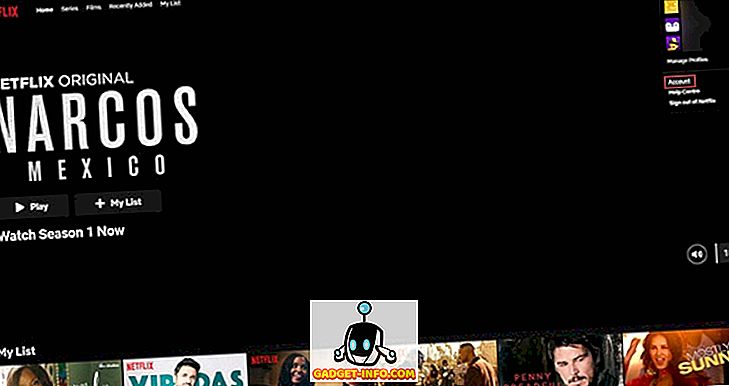
- Öppna ditt Netflix-konto i din webbläsare, sväng musen på profilikonen längst upp till höger och klicka på alternativet "Konto" i rullgardinsmenyn
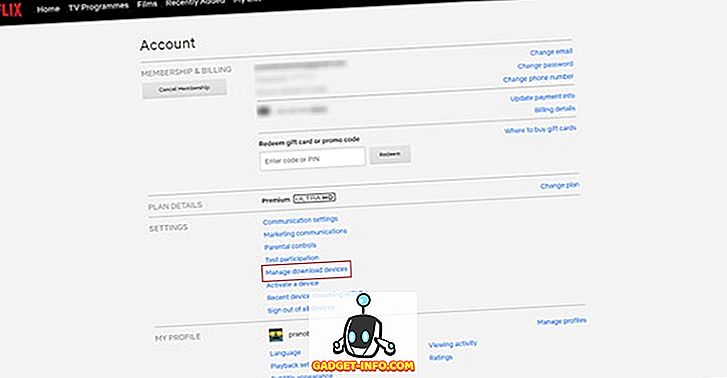
- Klicka på alternativet Hantera nedladdningsenheter under Inställningar och du omdirigeras till en sida som listar alla dina anslutna enheter som har laddat ner innehåll
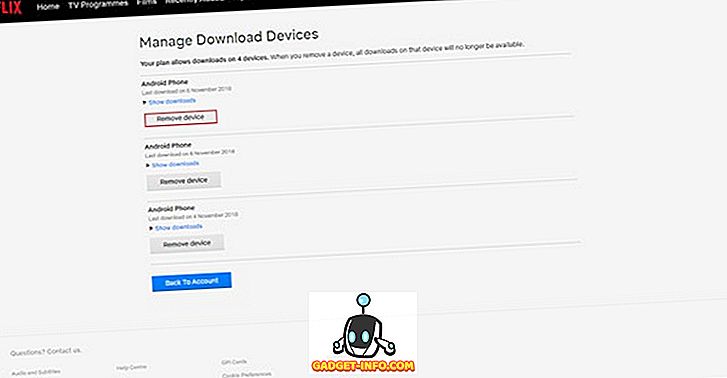
- Ta bort den äldre enheten från listan genom att klicka på knappen "Ta bort enhet" under motsvarande enhet
Din äldre enhet och alla nedladdade videoklipp på enheten ska nu tas bort, så att du kan ladda ner fler titlar på din nya enhet.
Använd Netflix Smart Downloads för att hantera nedladdat innehåll
Om du inte vill gå igenom krångel med att behålla de nedladdade videoklippen på dina enheter kan du använda Netflix Smart Downloads-funktionen. Funktionen, som släpptes för Android-enheter tidigare i år, hämtar automatiskt nästa avsnitt (endast om du är ansluten till WiFi) i en serie som du tittar på, samtidigt som du raderar de episoder som du redan har tittat på.
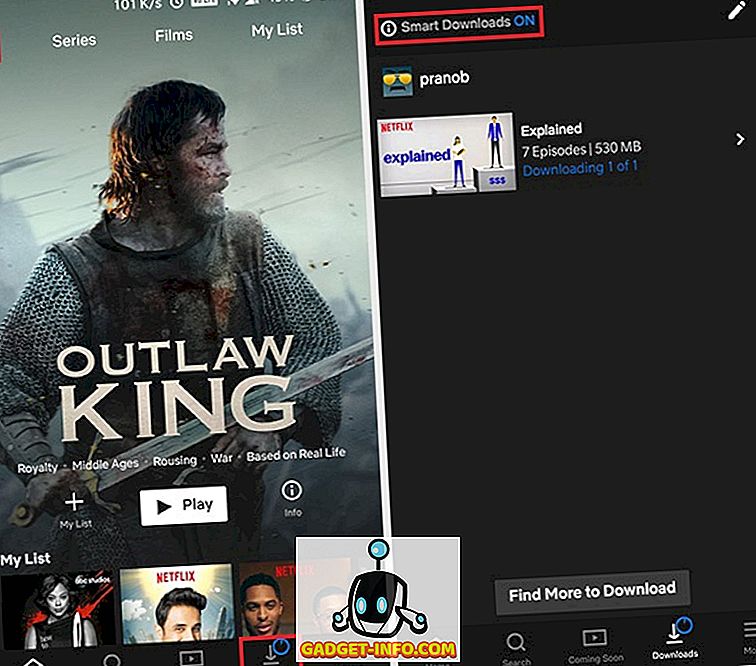
Funktionen är endast tillgänglig på Android-enheter och som du kan förvänta dig, fungerar det bara med TV-program. Du kan aktivera funktionen Smart Downloads på din Android-enhet genom att gå till fliken Downloads och peka på alternativet Smart Downloads i det övre vänstra hörnet. Observera att funktionen Smart Downloads endast fungerar om det finns ytterligare episoder att ladda ner i serien, om det inte finns några episoder kvar, kommer det senast utvalda avsnittet inte att raderas.
Titta på Netflix Offline utan att oroa dig för nedladdningsgränser
Beväpnad med all ovannämnda information, bör du inte möta några problem med några gränser för nedladdning av videor och filmer från Netflix. Men du måste fortfarande vara försiktig med hur många gånger du laddar ner en viss titel eller du kanske måste vänta ett helt år innan du kan ladda ner det igen. Om du når gränsen för maximal nedladdning för ett visst videoklipp, kan du fortfarande strömma det online, men det går inte att ladda ner det. Är du bland de miljoner människor som tittar på Netflix offline? Vad tycker du om de begränsningar som Netflix har pålagt nedladdningsbart innehåll? Dela dina åsikter i kommentarerna nedan.









![sociala media - Inside eCommerce Giant Amazons Warehouse [Video]](https://gadget-info.com/img/social-media/899/inside-ecommerce-giant-amazon-s-warehouse.jpg)